Vad är Adobe After Effects?
Adobe After Effects CC är en programvara för digitala visuella effekter, rörlig grafik och kompositering som utvecklats av Adobe Inc. Det är ett verktyg för efterproduktionsprocessen vid filmproduktion, videospel och tv-produktion. Adobe erbjuder också videoredigeringsprogrammet Adobe Premiere Pro.
Med After Effects kan användaren skapa grafik, text och videoklipp för att skapa effekter. Den innehåller ett stort antal verktyg och funktioner som t.ex. keying, tracking, compositing och rotoscoping, vilket gör det möjligt för användare att skapa komplexa visuella effekter och rörlig grafik. Den stöder också plugins från tredje part som utökar dess möjligheter ytterligare.
Hur använder man Adobe After Effects?
Här är en introduktion för nybörjare:
- Skapa en ny komposition: Börja med att skapa en ny komposition genom att välja ”Composition” > ”New Composition” i menyraden. Ställ in kompositionens längd och storlek så att den passar din video eller animation.
- Importera media: Importera dina mediefiler till After Effects genom att välja ”File” > ”Import” > ”File” i menyraden.
- Skapa lager: I kompositionspanelen skapar du nya lager genom att välja ”Layer” > ”New” > ”Layer” i menyraden.
- Lägg till effekter: After Effects innehåller ett stort antal effekter och plugins som används för att förbättra din video eller animation. Om du vill lägga till en effekt väljer du det lager du vill använda den på och går till panelen ”Effekter och förinställningar”.
- Animera: After Effects har kraftfulla animationsverktyg. Använd keyframes för att skapa rörelse och animation för dina lager. Välj det lager som du vill animera och använd egenskaperna ”Transform” för att ställa in keyframes för position, skala, rotation och andra egenskaper.
- Förhandsgranskning: Förhandsgranska kompositionen genom att trycka på mellanslagstangenten för att spela upp eller stoppa uppspelningen.
- Exportera: När du har skapat kompositionen kan du exportera den genom att välja ”Composition” > ”Add to Render Queue” i menyraden. Ange dina utdatainställningar och klicka på ”Render” för att exportera din video eller animation.
Mer detaljerad information finns i handledningarna på Adobes webbplats och i Adobe After Effects-handledningar på internet. Det finns också videotutorials i olika appar för sociala medier.
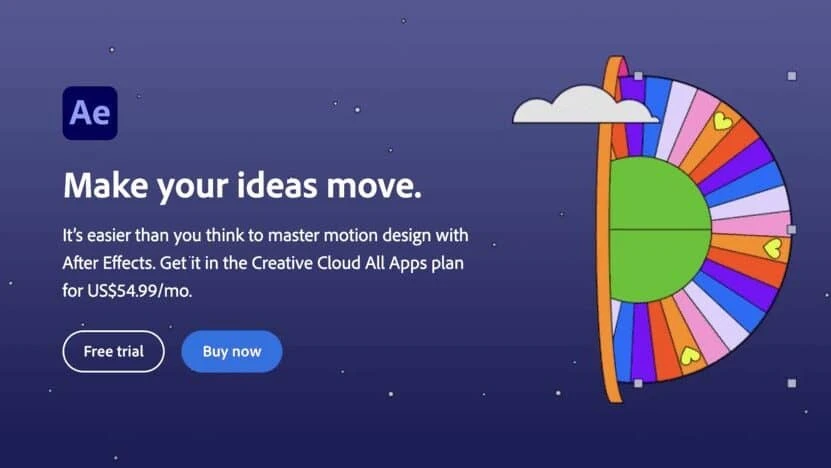
Hur använder man text i Adobe After Effects?
- Högerklicka och välj Ny > Text så läggs ett tomt textlager till.
- Du kan göra samma sak från lagermenyn här uppe och gå till Layer > New > Text (Control – Alt – Shift – T).
- Välj det horisontella typverktyget, eller det som vanligtvis kallas textverktyget, och klicka i kompositionen för att lägga till text.
- När du har skrivit färdigt texten trycker du på Enter på nummerknappen för att avsluta textinmatningsläget.
Hur lägger man till undertexter i Adobe After Effects med horisontellt typverktyg?
Här är stegen för att lägga till undertexter i Adobe After Effects med verktyget Horisontell typ:
- När du har importerat videon till tidslinjen klickar du på det horisontella skrivverktyget i den övre raden för att lägga till text. För tangentbordsgenvägar, tryck Ctrl+T (Windows) eller Command+H (MacOS) för att få fram dem direkt.
- Skapa en ny komposition genom att välja ”Composition” > ”New Composition” i menyraden. Ställ in kompositionens längd och storlek så att den passar din video eller animation.
- Skapa ett nytt textlager genom att välja ”Layer” > ”New” > ”Text” i menyraden.
- I panelen ”Character” (tecken) ställer du in typsnitt, storlek och färg för din text.
- Välj verktyget ”Horizontal Type Tool” i verktygsfältet.
- Klicka och dra i panelen Komposition för att skapa en textruta. Detta skapar ett nytt lager med din text i rutan.
- Skriv din text i rutan med hjälp av det horisontella skrivverktyget.
- Använd urvalsverktyget för att anpassa textrutans position och storlek.
- Justera textegenskaperna i panelen ”Tecken” för att ändra typsnitt, storlek, färg och andra textalternativ, t.ex. texteffekter och animerad text.
- Använd egenskaperna ”Transform” för att justera textlagrets position, skala och rotation.
- Förhandsgranska kompositionen genom att trycka på mellanslagstangenten för att spela upp eller stoppa uppspelningen.
- Exportera kompositionen genom att välja ”Composition” > ”Add to Render Queue” i menyraden. Ange dina utdatainställningar och klicka på ”Render” för att exportera din video eller animation.
Hur gör man en textanimation?
- Förinställningar för textsökning i panelen Effekter och förinställningar.
- Bläddra bland förinställningar och mallar för animationer med Adobe Bridge.
- Dra och släpp en förinställning från panelen Effekter och förinställningar direkt på ett textlager för att tillämpa den. Den första nyckelramen i förinställningen placeras på platsen för indikatorn för aktuell tid (CTI).
- Flytta nyckelramar för att ändra animeringens timing. Sträck ut eller spänn flera keyframes genom att hålla Alt (Windows) eller Option (MacOS) intryckt och dra den första eller sista keyframes med alla keyframes markerade.

